
1. Link tải xuống trực tiếp
LINK TẢI GG DRIVE: LINK TẢI 1 ![]()
LINK TẢI GG DRIVE: LINK TẢI 2![]()
LINK TẢI GG DRIVE: LINK DỰ PHÒNG ![]()
Trong Windows 10, đôi khi bạn cần tìm và sao chép thông tin về phần cứng máy tính của mình vì một số lý do. Ví dụ: khi bạn đang khắc phục sự cố và bộ phận hỗ trợ kỹ thuật yêu cầu một số thông tin cơ bản để giúp giải quyết sự cố. Bạn đang có kế hoạch nâng cấp một số thành phần, chẳng hạn như bộ nhớ hoặc bộ xử lý và bạn muốn biết cấu hình hiện tại. hoặc bạn muốn sử dụng thông tin cho mục đích kiểm kê.
Windows 10 Phiên bản 20H2 cho phép bạn dễ dàng sao chép các thông số kỹ thuật của thiết bị (chẳng hạn như bộ xử lý, bộ nhớ và loại hệ thống) cũng như thông số kỹ thuật hệ thống. Hoạt động của Windows (bao gồm phiên bản và số bản dựng) thông qua trang web Về cài đặt mà không cần phải sử dụng các công cụ hoặc lệnh khác.
Trong hướng dẫn này, bạn sẽ học các bước đơn giản để sao chép thông số kỹ thuật phần cứng của máy tính vào khay nhớ tạm trên Windows 10 Release 20H2 trở lên.
Sao chép và dán thông số kỹ thuật phần cứng của thiết bị trong Windows 10
Làm theo các bước sau để tìm thông số kỹ thuật phần cứng của thiết bị Windows 10 của bạn và sao chép chúng vào khay nhớ tạm:
1. Mở Cài đặt trong Windows 10.
2. Nhấp vào Hệ thống.
3. Nhấp vào Trong khoảng.
4. Trong phần Thông số thiết bịNhấn nút Sao chép.
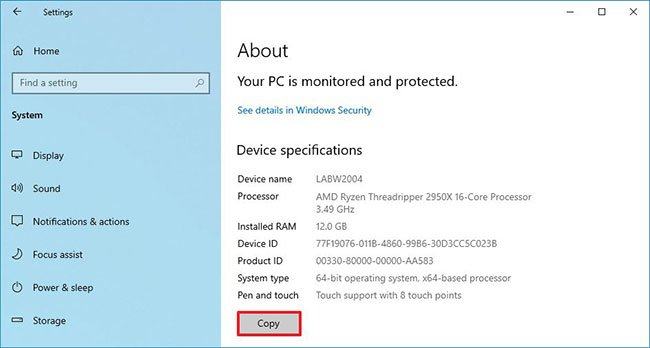
Sau khi làm theo các bước, thông số kỹ thuật máy tính của bạn sẽ được sao chép vào khay nhớ tạm và sau đó sẵn sàng để dán (sử dụng Ctrl + V.) trong tài liệu văn bản, email hoặc bài đăng trên mạng xã hội
Sao chép và dán các thông số kỹ thuật của hệ điều hành Windows 10
Để tìm và sao chép thông tin về hệ điều hành Windows 10, hãy làm như sau:
1. Mở các thiết lập trong Windows 10.
2. Nhấp vào Hệ thống.
3. Nhấp vào Trong khoảng.
4. Trong phần các cửa sổ Thông số kỹ thuật, Nhấn nút Sao chép.
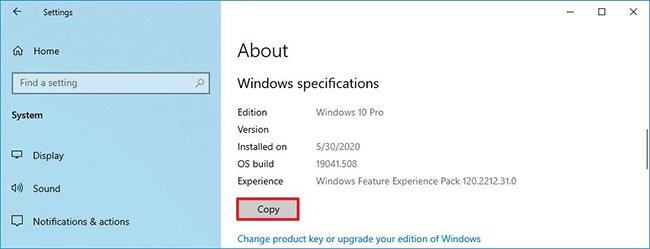
Sau khi làm theo các bước, các thông số kỹ thuật của Windows, bao gồm phiên bản, số bản dựng và ngày cài đặt, được sao chép vào khay nhớ tạm. Sau đó, bạn có thể sử dụng phím tắt. Ctrl + V. Dán thông tin vào bất kỳ tệp văn bản nào.
Xem thêm:
